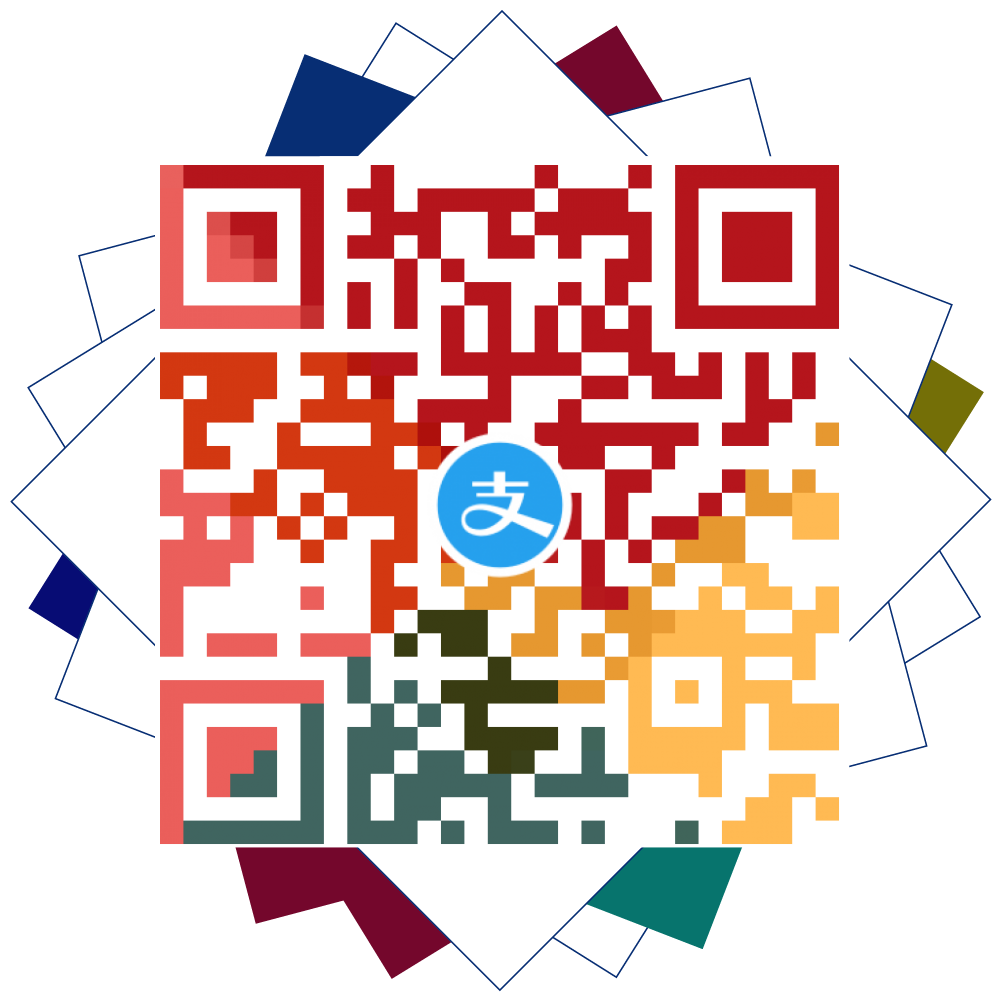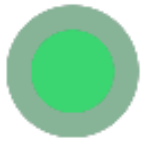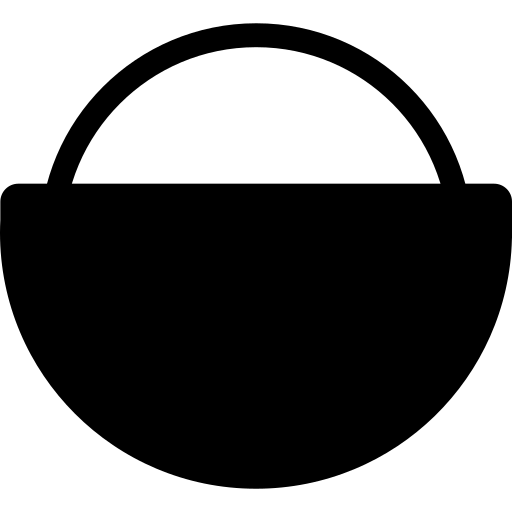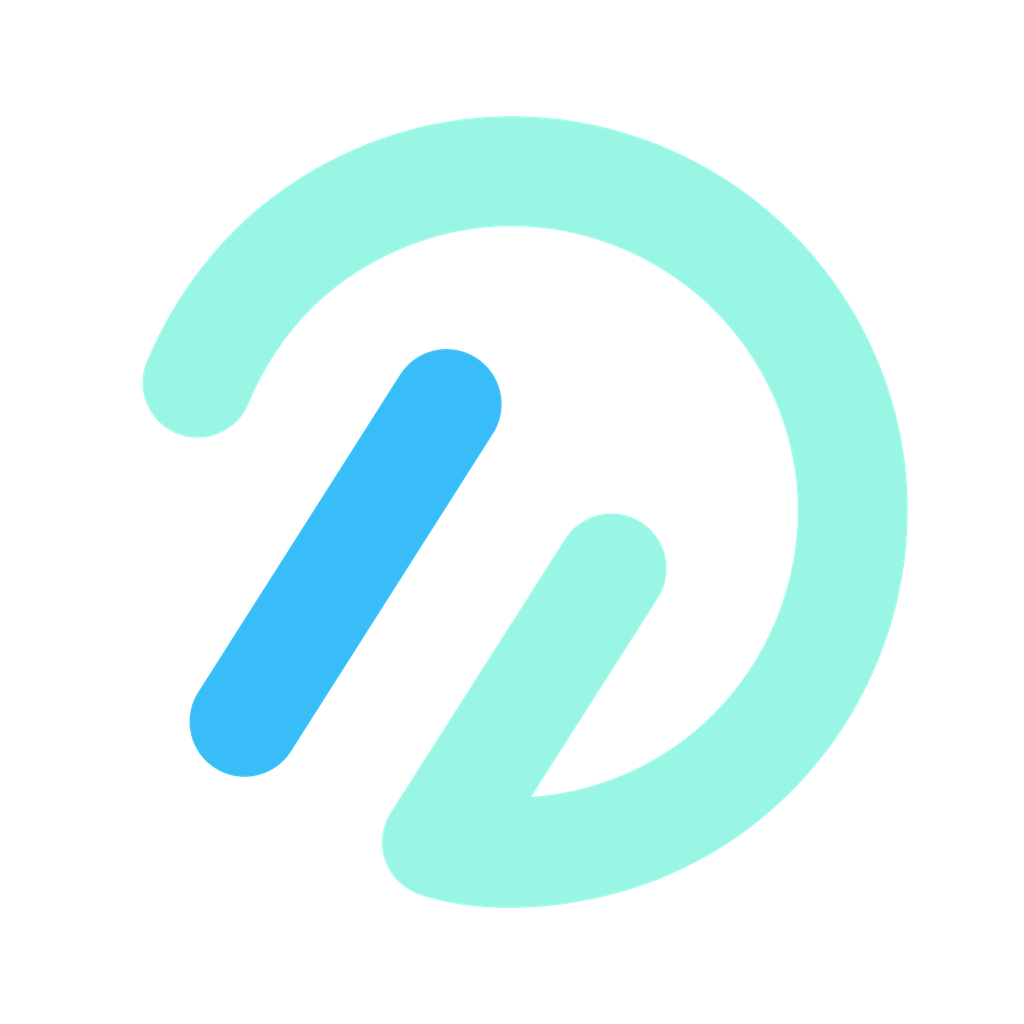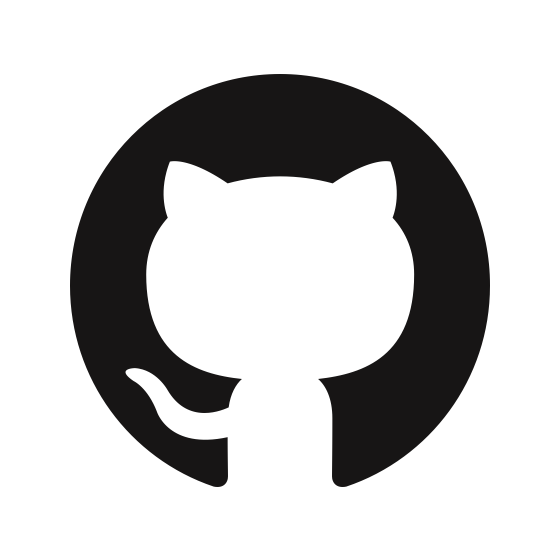Hexo教程(一) 博客更新指南

Hexo教程(一) 博客更新指南
ElykiaHexo教程(一) 博客更新指南
Hexo 是一个强大的静态网站生成器,然而Hexo 官方文档往往缺乏对日常操作的指导性,难以分清阅读顺序和内容的重要性。为了更便捷地使用 Hexo 更新博客,这里总结了一套完整的操作流程,并附上每一步背后的原理解释。
一次 Hexo 更新博客的基础操作流程
- 新建一篇文章
- 文章写作
- 本地预览更新后的博客
- 远程部署更新博客
1. 新建文章
Hexo 渲染一篇 post 的流程大致如下:
- 获取一个 Markdown 文件
- 根据该文件的 layout 类型进行样式排版
- 生成 HTML 文件
- 最终展示到网页端
方法一:使用 Hexo 的命令
创建文章的常见命令:
1 | hexo new [layout] <title> |
通常我们只需使用默认 layout(post):
1 | hexo new "我的第一篇文章" |
该命令会生成一个 layout 为 post 类型的 Markdown 文件,存储在 source/_posts/ 目录下,命名为 我的第一篇文章.md。
方法二:手动创建 Markdown 文件
你也可以直接在编辑器(如 Typora)中新建文件,并将其保存到 source/_posts/ 文件夹中。
这种方法的优点是快捷灵活,尤其是当需要同时处理多个文档时。但缺点是需要手动添加文章头部信息(Front Matter),例如:
1 |
|
注意: 如果文章包含图片或其他附件,需要在 source/_posts/ 目录下创建一个同名文件夹存放这些附件。
2. 文章写作
按照 Markdown 格式编写文章内容,下面介绍一些常用的额外功能:插入本地图片、展示本地 PDF、展示数学公式、链接到本站其他博客。
插入本地图片
可以使用以下几种方式插入本地图片:
绝对路径引用:
将图片存储于
source/images文件夹中,然后在 Markdown 文件中插入:1

相对路径引用:
将图片存储于与文章同名的文件夹中,然后插入:
1

HTML 语法引用:
1
<img src="图片名.格式" width="50%" height="100%" title="描述" alt="替代描述"/>
推荐使用相对路径或绝对路径引用,简洁且兼容性好。
展示本地 PDF
使用插件 hexo-pdf 或 Markdown 自带的文件引用方式:
使用插件:
安装插件:
1
npm install --save hexo-pdf
在 Markdown 文件中插入:
1
{% pdf 文件名.pdf %}
Markdown 文件引用:
1
[PDF 文件描述](文件名.pdf)
插件方式更适合直接阅读 PDF 内容,而文件引用则生成下载链接。
展示数学公式
安装渲染器插件:
1
npm install hexo-renderer-kramed --save
修改
_config.yml配置文件:1
2mathjax:
enable: true在 Markdown 文件的 Front Matter 中启用 MathJax:
1
mathjax: true
使用 Markdown 语法插入公式:
- 行内公式:
$ 公式 $ - 块级公式:
$$ 公式 $$
- 行内公式:
链接到本站其他博客
使用相对路径引用已发布的 HTML 文件。例如,链接到另一篇文章:
1 | [另一篇文章](../文章路径/index.html) |
非常抱歉我遗漏了这些重要内容。我会把它们加回来,并稍作调整以使整体结构更加连贯。以下是修改后的部分:
草稿
可以在source/_drafts/文件夹下创建markdown文件作为草稿。这些文档不会被渲染,也不会显示在最终的博客页面中。当你准备发布时,可以使用hexo publish [layout] <title>命令将草稿移动到_posts文件夹。
3. 本地预览
常用命令:
hexo clean: 清理生成的文件hexo g或hexo generate: 生成静态文件hexo s或hexo server: 启动本地服务器hexo s -p 5000: 指定端口号(例如5000)
这些命令的具体作用:
hexo clean: 删除整个public/文件夹。通常在更新了_config.yml或删除了已有博文后使用。由于耗时较长,建议偶尔使用。hexo generate: 生成静态文件夹public/,将markdown转换为html等网页文件。hexo server: 将生成的静态文件部署到本地指定端口。默认可通过localhost:4000访问。
通常的预览流程:
hexo g; hexo s- 浏览器访问
http://localhost:4000预览 - 修改文章内容,刷新页面即可看到更新
Hexo的一个便利特性是,在本地预览时,你可以直接修改Markdown文件,然后刷新浏览器就能看到更新,无需重新执行hexo g。这包括修改文章内容、Front-Matter属性等。
但对于某些深层次修改(如主题文件、js函数、css样式等),可能仍需要重新生成。
注意: 使用Ctrl+C(而非Ctrl+Z)来停止本地服务器。如果遇到端口被占用的错误,可以使用以下命令解决:
1 | lsof -i:4000 |
4. 远程部署
常用命令:
hexo d或hexo deploy: 部署到远程服务器hexo g -d: 生成并部署
hexo deploy命令会将网站部署到服务器上,实际上是更新你GitHub仓库**.github.io的指定分支。
完整的部署流程:
hexo g; hexo s本地预览直到满意hexo d或hexo g -d部署到远程如果使用双分支管理,还需要更新源文件分支:
1
2
3git add .
git commit -m "更新说明"
git push